
Grazie Pinuccia pour ta traduction en Italien
Bedankt Lisette pour ta traduction en Néerlandais
Thank you Anya pour ta traduction en Anglais
Tak Casiop pour ta traduction en Danois
Obrigada Estela pour ta traduction en Portugais
Danke Inge-Lore pour ta traduction en allemand 
Merci Elena pour ta traduction en Russe
************
Ce
tutoriel a été réalisé avec PSPX7 mais vous pouvez le faire avec les
autres versions.
************
Le tube utilisé est de Annelies, son groupe : Ici
Les masque utilisés sont de Ann, son site : Ici
et de Monaiekje, son site : Ici
Merci de m'avoir donné l'autorisation d'utiliser ces magnifiques tubes et masques.
***********
Il est
interdit de les modifier, de changer le nom et d'enlever le watermark.
Il est
interdit de les partager dans un groupe ou de les offrir sur le net
(site,blog ...).
Leur
utilisation dans des tutoriels est soumise à autorisations des auteurs.
***********
Filtres :
- AAA Frames, Foto Frame : Ici
- Dragon Fly, Sinedots II : Ici
- AP 01 [Innovations], Lines - SilverLining, Backslash : Ici
- MuRa's Meister, Copies : Ici
- Carolaine and Sensibility, CS-HLines : Ici
- Filter Factory Gallery F, Border Fade 2 : Ici
- Bordure Mania (nvr), Bouton instantané n° 2 : Ici
Matériel :
- 1 Image, à ouvrir dans votre PSP
- 2 Sélections, à placer dans le dossier Sélections de votre PSP
- 2 Masques, à ouvrir dans votre PSP
- 2 Tubes, à ouvrir dans votre PSP
N'oubliez
pas de dupliquer vos tubes et images (maj +D) et de fermer les
originaux
Nous travaillerons avec les copies !

Aidez-vous
de la coccinelle
pour suivre le tutoriel
|
Si vous voulez utiliser vos propres couleurs, n'hésitez pas à changer le mode et l'opacité des calques !
-----------------------------------------------------------
- Avant-plan : #6d5d43
 , Arrière-plan : #FFFFFF , Arrière-plan : #FFFFFF
- Fichier, Nouveau, Nouvelle image, 900 x 500, Transparent
- Outil, Pot de peinture
 , Remplir le calque avec la couleur d'Arrière-plan #FFFFFF (clic droit) , Remplir le calque avec la couleur d'Arrière-plan #FFFFFF (clic droit)
- Calques, Nouveau calque Raster 2
- Outil, Pot de peinture
 , Remplir le calque avec la couleur d'Avant-plan #6d5d43 , Remplir le calque avec la couleur d'Avant-plan #6d5d43  (clic gauche) (clic gauche)
- Ouvrez le masque @nn_310513_mask_280_tdstudio.jpg dans votre PSP
- Sur votre travail : Calque, Nouveau calque de masque , A partir d'une image
Dans la liste déroulante sélectionner le masque
@nn_310513_mask_280_tdstudio.jpg

- Calques, Fusionner, Fusionner le groupe
- Palette des calques : Mode Multiplier
- Effets, AP 01 [Innovations], Lines - SilverLining, Backslash
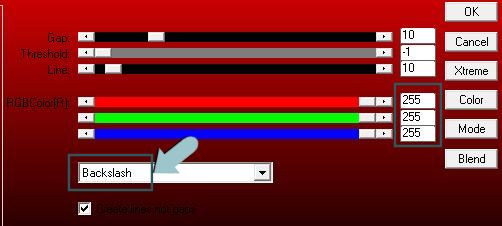
- Changer votre couleur d'Avant-plan pour la couleur #9cc6cc

- Calques, Nouveau calque Raster 2
- Outil, Pot de peinture
 , Remplir le calque avec la couleur d'Avant-plan #9cc6cc , Remplir le calque avec la couleur d'Avant-plan #9cc6cc 
- Ouvrez le masque Monaiekje mask 20.jpg dans votre PSP
- Sur votre travail : Calque, Nouveau calque de masque, A partir d'une image
Dans la liste déroulante sélectionner le masque Monaiekje mask 20.jpg

- Calques, Fusionner, Fusionner le groupe
- Réglage, Netteté, Netteté
- Outil de sélection (S),

- Cliquez sur le petit rectangle et appliquez les réglages suivants
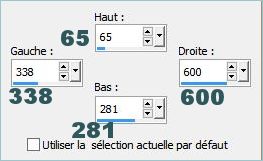
- Sélections, Transformer la sélection en calque
- Activez le tube time_by_melanie68tubed_by_thafs.pspimage, Edition Copier
- Revenez sur votre travail, Edition, Coller dans la sélection,
- Garder la sélection active!
- Sélections, Modifier, Sélectionner les bordures de la sélection
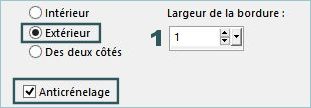
- N'hésitez pas à zoomer pour bien voir la sélection !
- Outil, Pot de peinture
 , Remplir la sélection avec la couleur d'Arrière-plan #FFFFFF (clic droit) , Remplir la sélection avec la couleur d'Arrière-plan #FFFFFF (clic droit)
- Sélections, Ne rien sélectionner
- Effets, Effets 3D, Ombre portée
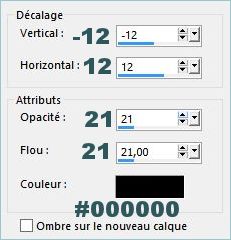
- Effets, Effets d'image, Mosaïque sans jointures
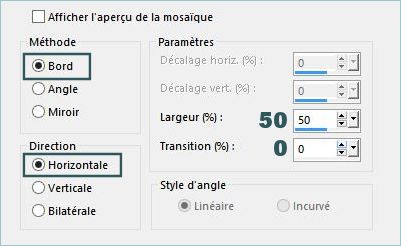
- Se placer sur le calque Groupe - Raster 2
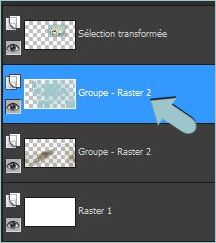
- Effets, AAA Frames, Foto Frame
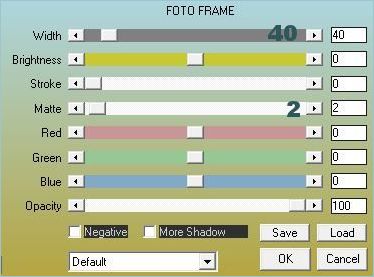
- Effets, AAA Frames, Foto Frame
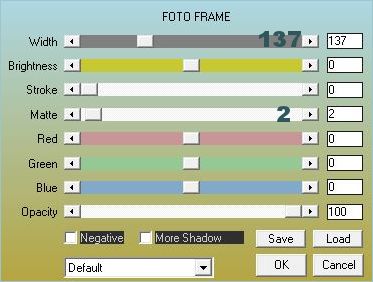
- Calques, Nouveau calque Raster 2
- Outil de sélection (S),

- Cliquez sur le petit rectangle et appliquez les réglages suivants
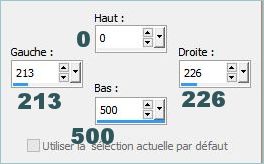
- Outil, Pot de peinture
 , Remplir la sélection avec la couleur d'Avant-plan #9cc6cc , Remplir la sélection avec la couleur d'Avant-plan #9cc6cc 
- Sélections, Ne rien sélectionner
- Effets, Effets de bords, Accentuer
- Calques, Dupliquer
- Effets DragonFly, Sinedots II
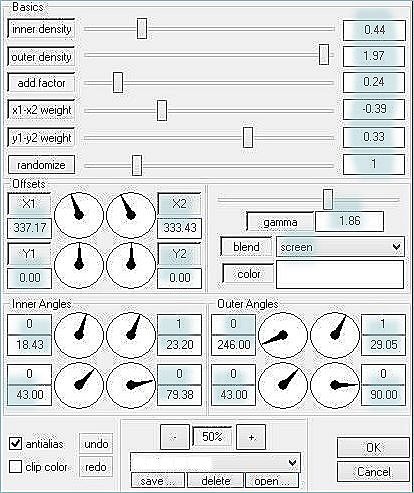
- Vous devez obtenir cette image !
Si vous avez des problèmes avec les réglages de ce filtre, vous trouverez mon calque : Ici
Placez le comme sur la capture (déplacez-le un peu sur la droite !)

- Effets, Effets de distorsion, Coordonnées polaires, Polaires à rectangulaires

- Effets, Effets 3D, Ombre portée
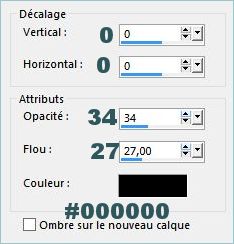
- Calques, Réorganiser, Déplacer vers le haut
- Se placer sur le calque Sélection transformée
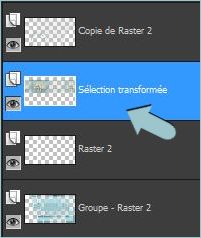
- Effets Mura's Meister, Copies
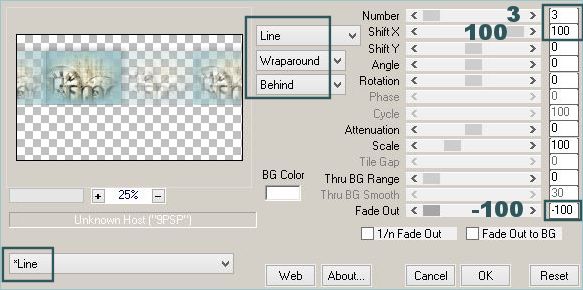
- Changer votre couleur d'Avant-plan pour la couleur #6d5d43

- Se placer en haut de la pile, sur le calque Copie de Raster 2
- Calques, Nouveau calque Raster 3
- Sélections, Charger une sélection, Charger la sélection amelie-selnoisette01 à partir du disque
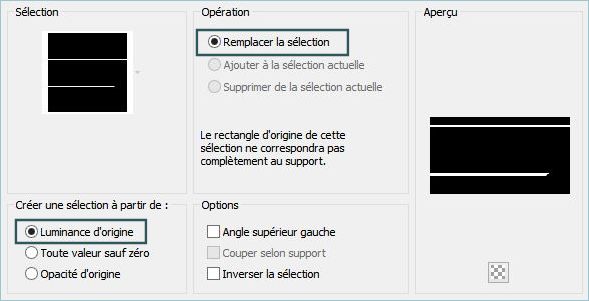
- Outil, Pot de peinture
 , Remplir la sélection avec la couleur d'Avant-plan #6d5d43 , Remplir la sélection avec la couleur d'Avant-plan #6d5d43 
- Sélections, Ne rien sélectionner
- Effets, Carolaine and Sensibility, CS-HLines
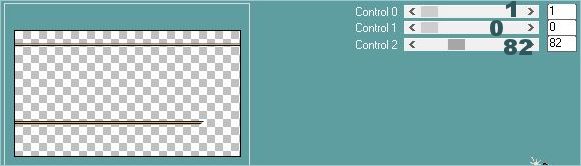
- Effets, Filter Factory Gallery F, Border Fade 2, par défaut
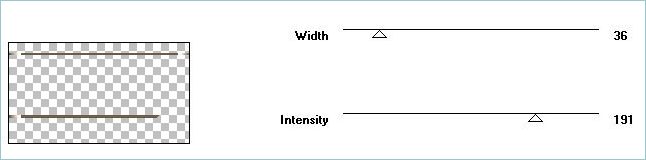
- Effets, Effets 3D, Ombre portée

- Calques, Nouveau calque Raster 4
- Sélections, Charger une sélection, Charger la sélection amelie-selnoisette02 à partir du disque
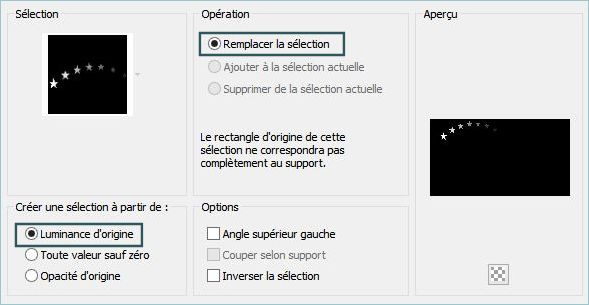
- Outil, Pot de peinture
 , Remplir la sélection avec la couleur d'Avant-plan #6d5d43 , Remplir la sélection avec la couleur d'Avant-plan #6d5d43 
- Sélections, Ne rien sélectionner
- Effets, Effets 3D, Ombre portée

- Effets, Effets 3D, Ombre portée : 5/14/27/8, Couleur noire #000000
- Calques, Dupliquer
- Image, Miroir, Miroir horizontal
pour la version PSPX7 !
pour les versions antérieures c'est toujours : Image, Miroir
- Image, Miroir, Miroir Vertical pour la version PSPX7 !
pour les versions antérieures c'est toujours : Image, Renverser
- Activez l'image cadre.pspimage, Edition Copier
- Revenez sur votre travail, Edition, Coller comme nouveau calque Raster 5
- Outil, Sélectionner (K)
 , placez comme sur la capture , placez comme sur la capture

- Effets, Effets 3D, Ombre portée : -6/7/22/5, Couleur noire #000000
- Calques, Dupliquer
- Image, Redimensionner à 70 % (Redimensionner tous les calques non coché !)
- Outil, Sélectionner (K)
 , placez comme sur la capture , placez comme sur la capture

- Activez l'image Alies 1-2VR065-woman-22072014.pspimage, Edition Copier
- Revenez sur votre travail, Edition, Coller comme nouveau calque Raster 6
- Image, Redimensionner à 90 % (Redimensionner tous les calques non coché !)
- Outil, Sélectionner (K)
 , placez comme sur la capture , placez comme sur la capture

- Effets, Effets 3D, Ombre portée : -6/7/33/33, Couleur noire #000000
- Image, Ajouter des bordures
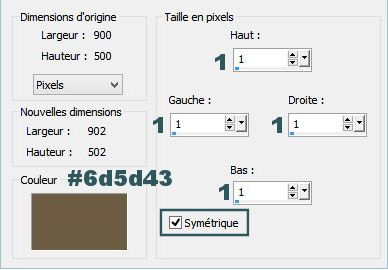
- Image, Ajouter des bordures, Symétrique de 10 pixels, couleur #FFFFFF
- Image, Ajouter des bordures, Symétrique de 1 pixel, couleur #6d5d43

- Effets, Bordure Mania (nvr), Bouton instantané n° 2
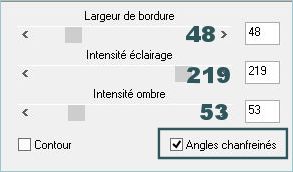
- Signez votre travail
- Enregistrez en JPG et Redimensionnez si vous le souhaitez.
-------------------------------
J'espère
que vous avez pris plaisir à faire ce tutoriel ...
N'hésitez
pas à me contacter en cas de problème : Ici
Si ce tutoriel vous a plu, laissez-moi un message dans MON LIVRE D'OR !
Merci et à
Bientôt !...
-------------------------------
Une autre version avec un tube de Mary

Merci Kikirou d'avoir bien voulu tester ce tuto,
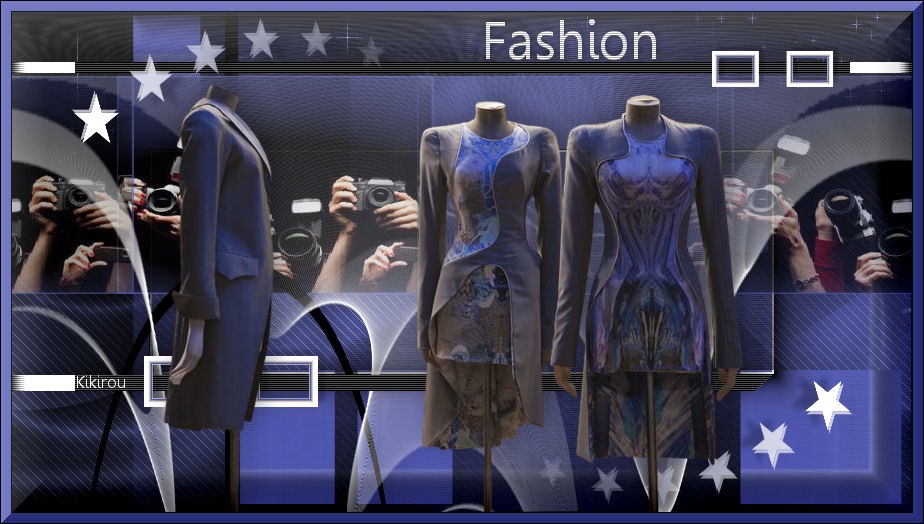
Merci à Casiop pour sa traduction en Danois,
son site : Ici

Merci à Anya pour sa traduction en Anglais,
son site : Ici

Merci à Pinuccia pour sa traduction en Italien,
son site : Ici

Merci à Estela pour sa traduction en Portugais,
son site : Ici
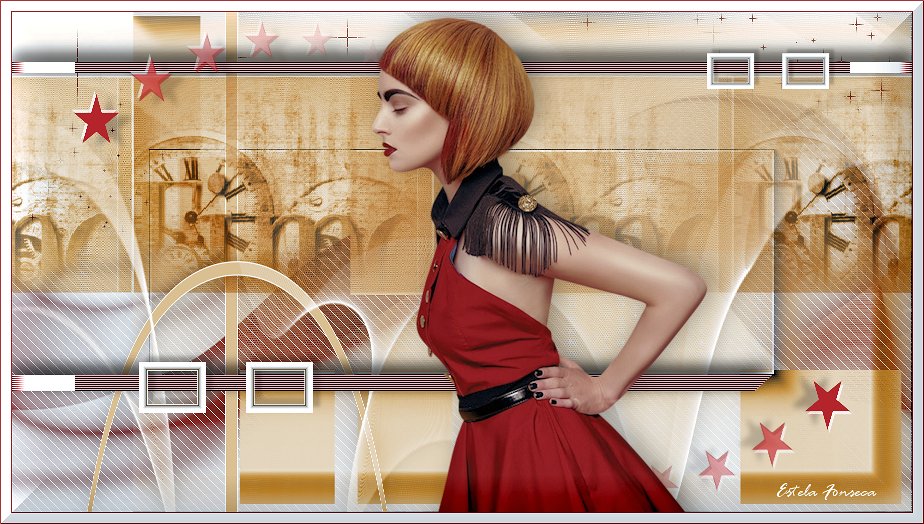
---------------------------------------------
Vos versions sur mon blog : Ici --------------------------------------------

créé le 18/10/2014
|